Tabla de Contenidos
 Una de las características de macOS que lo hace atractivo para todo tipo de usuarios es la inclusión de muchas aplicaciones y applets diseñados para facilitar el uso de su Mac o MacBook. Una de estas aplicaciones que se puede usar para hacer su vida más fácil es Notes. Es una excelente manera de anotar algunas ideas o información sin pasar por el ejercicio de abrir páginas u otro procesador de textos.
Una de las características de macOS que lo hace atractivo para todo tipo de usuarios es la inclusión de muchas aplicaciones y applets diseñados para facilitar el uso de su Mac o MacBook. Una de estas aplicaciones que se puede usar para hacer su vida más fácil es Notes. Es una excelente manera de anotar algunas ideas o información sin pasar por el ejercicio de abrir páginas u otro procesador de textos.
Durante un día ajetreado, puede crear cualquier número de notas por varias razones. Probablemente también elimines algunos de ellos de vez en cuando. Todo está bien hasta que busque las notas que hizo con respecto a un proyecto importante y se dé cuenta de que se han eliminado. No está seguro de cuándo desaparecieron estas notas de su Mac, pero definitivamente necesita recuperarlas si es posible.
Le mostraremos varias formas de restaurar notas que se han eliminado de su Mac que ejecuta Yosemite o cualquier otra iteración de macOS.
- 1 Cómo Recuperar Notas eliminadas en macOS Con Disk Drill
- Pasos para recuperar sus notas perdidas en Mac
- 2 Cómo recuperar Notas eliminadas en un MacBook o Mac Usando iCloud
- Pasos para Recuperar Notas Eliminadas con iCloud
- 3 Recuperación de Notas eliminadas de una copia de seguridad de Time Machine
- Pasos para Restaurar notas desde Time Machine
- 4 Recuperar Notas eliminadas de la carpeta Eliminada recientemente
- Pasos para recuperar archivos de notas en Mac
- PREGUNTAS frecuentes
1 Cómo Recuperar Notas eliminadas en macOS Con Disk Drill
El software de recuperación de datos de Disk Drill es una aplicación integral diseñada para proteger sus datos de incidentes como la desaparición de sus Notas de su MacBook Pro. Puede descargar la herramienta de forma gratuita para aprovechar sus capacidades de protección de datos.
La versión gratuita también se puede usar para escanear sus dispositivos de almacenamiento en busca de archivos eliminados que la herramienta pueda recuperar. Se ejecuta en macOS Mojave, macOS High Sierra y todas las demás versiones de macOS. Solo después de estar satisfecho de que puede restaurar los archivos que necesita, debe realizar una inversión económica en la aplicación.
Pasos para recuperar sus notas perdidas en Mac
- Deje de usar el disco que contenía las Notas eliminadas para evitar que el sistema operativo sobrescriba los archivos durante el funcionamiento normal.
- Descargue e instale Disk Drill. Debe abstenerse de usar el disco que contiene las Notas eliminadas para este propósito para evitar sobrescribir accidentalmente los archivos.
 Recuperación de datos de forma gratuita
Recuperación de datos de forma gratuita
Su compañero para la Recuperación de Archivos Eliminados - Inicie Disk Drill y seleccione el disco en el que se realizará la recuperación de la lista presentada por el programa.
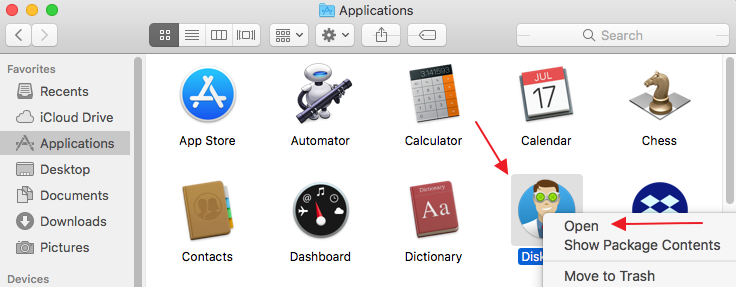
- Haga clic en el botón» Recuperar » para iniciar los algoritmos de escaneo que están en el corazón de Disk Drill.
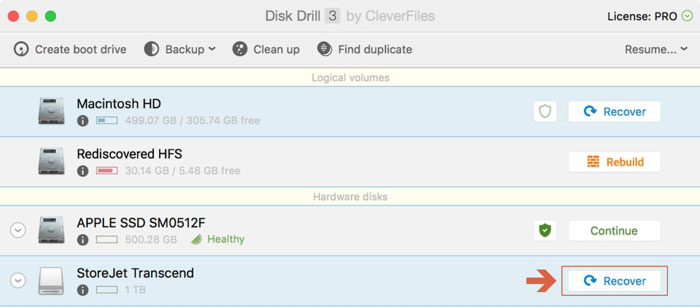
- Previsualice la lista de archivos devueltos por la aplicación y determine si los archivos que necesita se encuentran entre los enumerados.
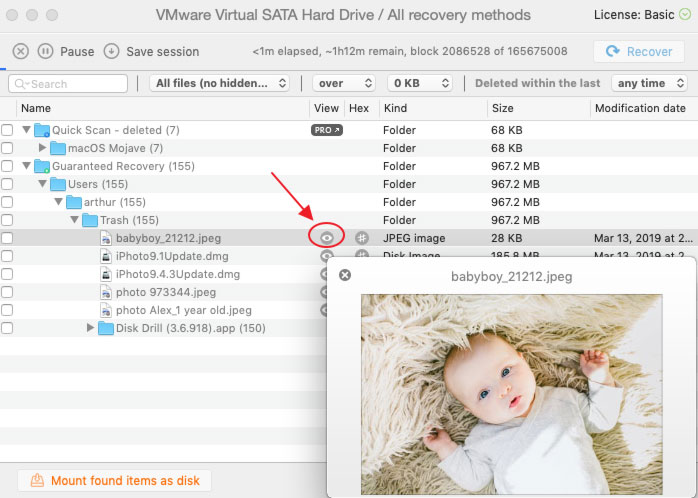
- En este punto, puede actualizar a la versión Pro de Disk Drill para realizar la recuperación real de sus archivos de Notas.
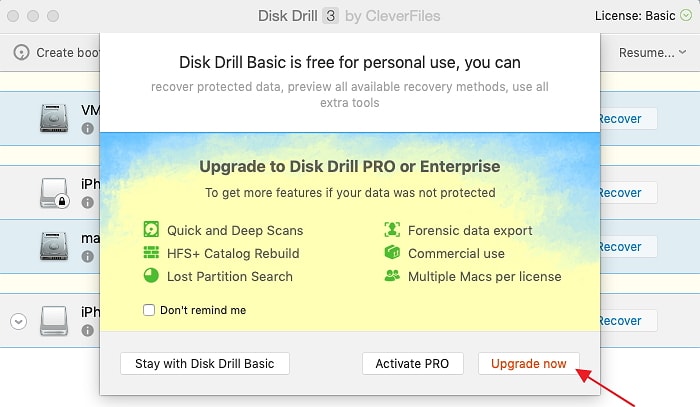
- Seleccione los archivos que desea recuperar. Elija una ubicación de almacenamiento para los archivos. No utilice su ubicación original, ya que esto puede hacer que los archivos se sobrescriban durante el proceso de recuperación.
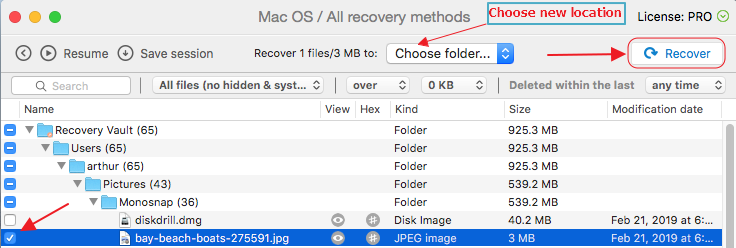
- Haga clic en el botón «Recuperar» de nuevo para comenzar el proceso de recuperación de datos. Disk Drill recuperará todos los archivos seleccionados en la ubicación que haya seleccionado.

Los potentes y avanzados algoritmos de escaneo empleados por Disk Drill interrogan su disco sector por sector para encontrar cualquier archivo que se pueda recuperar. Puede reconstruir archivos que se eliminaron hace mucho tiempo, incluso archivos que se eliminaron de la papelera.
2 Cómo recuperar Notas eliminadas en un MacBook o Mac Usando iCloud
Hacer uso de iCloud para sincronizar sus diversos dispositivos Apple puede permitirle recuperar notas que están desapareciendo de su máquina debido a un problema con una actualización o cualquier otro evento imprevisto.
Pasos para Recuperar Notas Eliminadas con iCloud
- Ve a Preferencias del sistema > iCloud y desmarca la casilla junto a Notas. Esto evitará que su computadora se sincronice con iCloud y potencialmente elimine los archivos que desea recuperar.
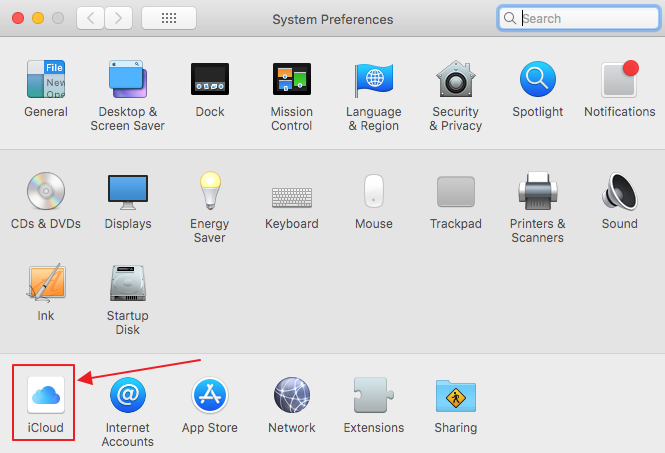
- Iniciar sesión iCloud.com con tu ID de Apple y contraseña.
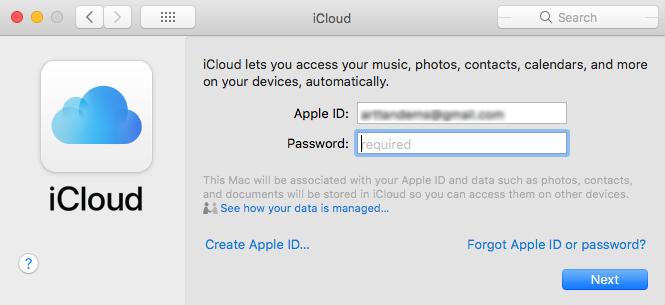
- Seleccione Notas y guarde los archivos deseados en una ubicación de su computadora.
❗ Recuerde habilitar la función en iCloud que sincroniza sus notas una vez que haya terminado con su recuperación.
3 Recuperación de Notas eliminadas de una copia de seguridad de Time Machine
Todos los usuarios de computadoras deben ser conscientes de la importancia de realizar copias de seguridad de su computadora de forma regular. Es uno de los métodos más fundamentales para proteger sus valiosos datos de los peligros de una pérdida catastrófica. Apple entiende esto y ha creado una poderosa herramienta de copia de seguridad en su sistema operativo. Se llama Máquina del tiempo y debería usarla o algún medio alternativo para hacer copias de seguridad y proteger sus datos.
Cuando se enfrenta a un escenario de pérdida de datos, como Notas eliminadas, puede usar Time Machine para recuperar archivos si se han capturado en una copia de seguridad anterior de su sistema. Si le preocupa que la restauración pueda sobrescribir algunos archivos creados recientemente, simplemente seleccione las notas y expórtelas a archivos PDF. Puede importarlos una vez finalizada la restauración.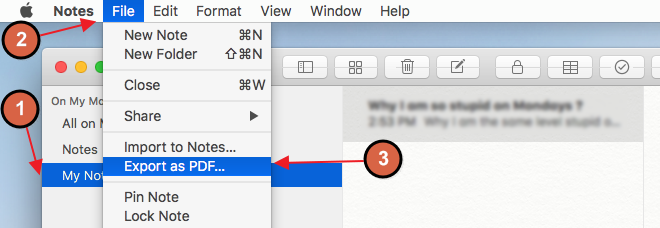
Con este método, sobrescribirá su base de datos de notas existente que se almacena en ~/Library/Containers/com.apple.notes/Data/Library/Notes/. Aquí es donde se almacenan las notas en su Mac. También puede encontrar sus archivos de notas en ~/Library/Group Containers en la carpeta group.com.apple.notes. Por motivos de seguridad, copie los archivos de ambas carpetas a una nueva ubicación.
Pasos para Restaurar notas desde Time Machine
- Asegúrese de haber copiado la base de datos de Notas actual a la que se hace referencia anteriormente.
- Conecte el dispositivo de almacenamiento que contiene las copias de seguridad de Time Machine a su computadora.
- Salga de Notes y deshabilite la sincronización de iCloud para la aplicación Notes.
- Haga clic en el icono de Time Machine en la barra de menús para iniciar el programa.

- Seleccione los datos que desea utilizar para la recuperación y seleccione la carpeta que desea recuperar.
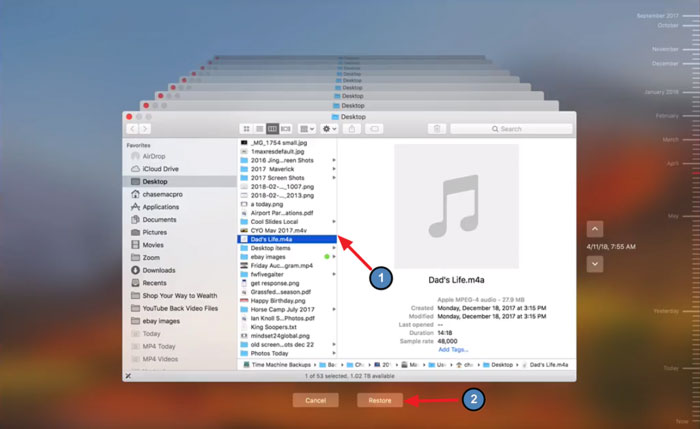
- Dado que ya ha realizado una copia, puede reemplazar las carpetas actuales con las que se están restaurando desde las copias de seguridad.
4 Recuperar Notas eliminadas de la carpeta Eliminada recientemente
Si los archivos de Notas que desea recuperar se eliminaron en el último mes, más o menos, puede recuperarlos desde la propia aplicación de Notas. Es posible que haya notado que cuando elimina una nota, no aparece en la papelera. En su lugar, la aplicación guarda una copia en su propia versión de la Papelera llamada Carpeta Eliminada recientemente. Los archivos se guardan durante al menos 30 días en esta ubicación antes de ser eliminados permanentemente.
Pasos para recuperar archivos de notas en Mac
- Abra la aplicación Notes.

- Haga clic en la carpeta Eliminada recientemente en el panel de menú izquierdo y seleccione la nota que desea recuperar de la lista en el panel derecho.
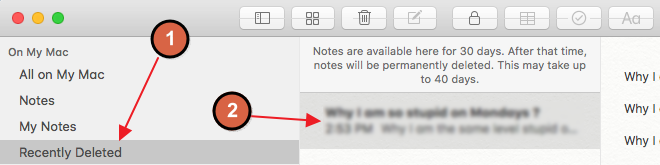
- Elija » Editar «en la barra de menú en la parte superior de la pantalla y haga clic en»Deshacer nota de la papelera». Alternativamente, puede hacer clic con el botón derecho en la Nota y luego seleccionar una carpeta en la que almacenar el documento.
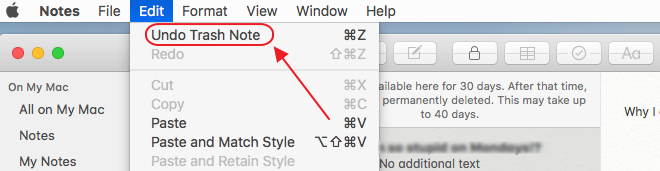 * Opción alternativa: haga clic derecho en la nota → Mover a → Elegir carpeta.
* Opción alternativa: haga clic derecho en la nota → Mover a → Elegir carpeta.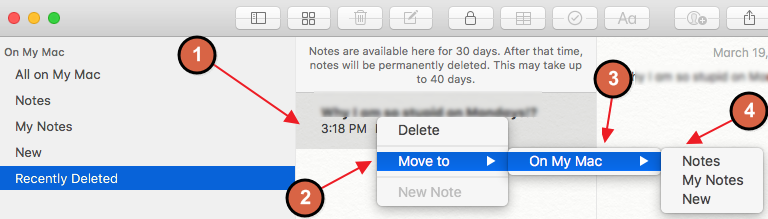
Es un procedimiento bastante simple que puede ser útil si necesita recuperar notas que se eliminaron no hace mucho tiempo.
Como puede ver, hay varias formas de recuperar Notas eliminadas o faltantes en su Mac o MacBook. Esperamos que le hayamos señalado en la dirección correcta para que estas Notas importantes vuelvan a su computadora.
PREGUNTAS frecuentes
Mac almacena las notas en la siguiente ubicación: ~ / Library/Containers / com.manzana.Notas / Datos / Biblioteca / Notas /
Las notas se almacenan como un SQLite 3.base de datos x, y puede abrir esta base de datos con cualquier editor de texto sin formato.
Si tus notas han desaparecido después de una actualización reciente de macOS, deberías poder recuperarlas de iCloud:
- Abra Preferencias del Sistema.
- Haga clic en iCloud y desmarque la casilla junto a Notas.
- Inicia sesión en iCloud.comunícate con tu ID de Apple y contraseña.
- Seleccione Notas y guárdelas en su computadora.
Alternativa, puede restaurar su Mac a un estado anterior utilizando Time Machine.